Guia de introdução. Nighthawk X8 Router WiFi Tribanda AC5300 Modelo R8500. Conteúdo da embalagem
|
|
|
- Rafael Vidal de Paiva
- 7 Há anos
- Visualizações:
Transcrição
1 Suporte Obrigado por comprar este produto NETGEAR. Após instalar o dispositivo, localize o número de série na etiqueta do produto e utilize-o para registar o produto em Tem de registar o seu produto para poder utilizar a assistência telefónica da NETGEAR. A NETGEAR recomenda que registe o seu produto através do site da NETGEAR. Para obter atualizações do produto e suporte online, visite A NETGEAR recomenda que utilize apenas recursos da assistência oficial da NETGEAR. Pode obter o manual do utilizador online em ou através de um link na interface de utilizador do produto. Marcas comerciais NETGEAR, Inc. NETGEAR e o logótipo NETGEAR são marcas comerciais da NETGEAR, Inc. Quaisquer marcas comerciais que não sejam da NETGEAR são utilizadas apenas para fins de referência. Conformidade Para obter a atual Declaração de Conformidade na UE, visite Para obter informações sobre conformidade regulamentar, visite Leia o documento de conformidade regulamentar antes de ligar a alimentação. Apenas para uso em espaços interiores. Válido em todos os Estados-membros da UE, estados da EFTA e Suíça. Guia de introdução Nighthawk X8 Router WiFi Tribanda AC5300 Modelo R8500 Conteúdo da embalagem A embalagem inclui os seguintes itens. Cabo Ethernet Router Em algumas regiões, a embalagem inclui um CD de recursos. Transformador (varia consoante a região) NETGEAR, Inc. 350 East Plumeria Drive San Jose, CA USA Julho de 2015
2 1. Posicione as antenas. Para obter o melhor desempenho WiFi, posicione as antenas conforme apresentado. 2. Prepare o modem. Desligue a alimentação do modem. Se tiver uma bateria de reserva, retire a bateria. 3. Ligue o modem. Ligue o modem. Volte a colocar a bateria. Em seguida, ligue o modem à porta Internet amarela do router. 4. Ligue o router. O LED de alimentação acende-se com uma luz amarela e, em seguida, branca quando o router estiver pronto. Caso não existam LED acesos, prima o botão Power On/Off (Ligar/ Desligar) no painel traseiro do router. Dispositivo WiFi Internet 5. Verificar os LED. Modem Se o LED de alimentação acender a branco fixo e os outros LED estiverem desligados, prima o botão LED no painel frontal do router. Pode utilizar este diagrama para ligar o router ou seguir as instruções detalhadas neste folheto. Cabo ou DSL Cabo Ethernet Router Cabo Ethernet 6. Ligue um dispositivo. Pode utilizar um cabo Ethernet ou utilizar WiFi para ligar um dispositivo ao router. Transformador Para ligar por WiFi, utilize o nome e a palavra-passe da rede WiFi na etiqueta do produto. Computador Computador 7. Inicie sessão no router. Abra um navegador da Web. É apresentado o NETGEAR genie. Se não vir o genie, introduza na barra de endereços do navegador da Web. Quando lhe for pedido, introduza admin como nome de utilizador e password como palavra-passe. Siga os passos do genie para ligar à Internet. 8. Obtenha aplicações grátis. Durante o processo de instalação, o genie solicita a transferência de duas aplicações grátis: genie app. Um painel pessoal que lhe permite monitorizar, controlar e reparar a sua rede doméstica. ReadySHARE Vault app. Permite a criação contínua de cópias de segurança de um computador Windows para um dispositivo USB ligado ao router. 9. Obtenha o manual do utilizador. Pode obter o manual do utilizador online em ou através de um link na interface de utilizador do produto. Aceder remotamente ao seu router utilizando a aplicação genie Pode utilizar a aplicação genie para aceder remotamente ao seu router e alterar as respetivas definições principais. O acesso remoto com a aplicação genie é suportado por computadores Windows, dispositivos móveis ios e dispositivos móveis Android. Para mais informações sobre esta funcionalidade, consulte o manual do utilizador das aplicações NETGEAR genie, que se encontra disponível online em ¾ Para configurar o acesso remoto com a aplicação genie para computadores Windows: 1. Visite e transfira a versão mais recente da aplicação genie para Windows. 2. Crie uma conta genie com acesso remoto. a. Ligue o seu computador à rede WiFi do router com uma ligação WiFi ou Ethernet com fios. b. Inicie a aplicação genie. c. Selecione Router Settings (Definições do router). São apresentadas as páginas de início de sessão do router. d. A partir do menu Login as (Iniciar sessão como), selecione Remote Access (Acesso remoto). e. Clique no link Sign up (Efetuar registo). f. Preencha os campos para criar uma conta. 3. Inicie sessão na sua conta genie com acesso remoto. A aplicação genie determina se o router está registado na sua conta genie. Se o router não estiver registado, siga as instruções no ecrã. Depois de registar o router na sua conta genie, é apresentado um ícone de nuvem na página. Já pode aceder remotamente ao seu router a partir da aplicação genie instalada no seu computador.
3 Recursos do hardware Painel frontal Os LED, botões e portas USB são apresentados na figura seguinte. Para mais informações sobre os LED e os botões, consulte LED na página 2 e Botões do painel frontal na página 3. LED Botão LED Painel traseiro Botão WPS Botão WiFi Porta USB 3.0 Porta USB 2.0 As ligações e botões no painel traseiro são apresentados na figura seguinte. Portas Ethernet para agregação Porta Internet Portas Ethernet 1-6 Botão Reset (Repor) Botão On/ Off (Ligar/ Ligação de Desligar) alimentação 1
4 LED Os LED na parte superior do router acendem para indicar atividade do router: LED LED de alimentação LED de Internet LED de WiFi a 2,4 GHz LED de WiFi a 5 GHz 1 LED de WiFi a 5 GHz 2 Descrição Branco fixo. O router está pronto. Amarelo fixo. O router está a iniciar. Amarelo intermitente. O firmware está a ser atualizado ou o botão Reset (Repor) foi premido. Branco intermitente. O firmware está corrompido. Desligado. Não é fornecida energia ao router. Branco fixo. A ligação à Internet está pronta. Amarelo fixo. O router detetou uma ligação com um cabo Ethernet ao modem. Branco intermitente. Tráfego de Internet a passar pela porta Internet. Desligado. Não tem um cabo Ethernet a ligar o router ao modem. Branco fixo. O rádio WiFi de 2,4 GHz está ligado. Intermitente. O router está a enviar ou receber dados da rede sem fios. Desligado. O rádio WiFi de 2,4 GHz está desligado. Branco fixo. O rádio WiFi de 5 GHz 1 está ligado. Intermitente. O router está a enviar ou receber dados da rede sem fios. Desligado. O rádio WiFi de 5 GHz 1 está desligado. Branco fixo. O rádio WiFi de 5 GHz 2 está ligado. Intermitente. O router está a enviar ou receber dados da rede sem fios. Desligado. O rádio WiFi de 5 GHz 2 está desligado. 2
5 LED LED USB 1 LED USB 2 LED das portas Ethernet 1-6 Descrição O LED USB 1 destina-se à porta USB 3.0 azul. O LED USB 2 destina-se à porta USB 2.0. Branco fixo. Um dispositivo USB está ligado e pronto a ser utilizado. Intermitente. Um dispositivo USB está ligado e a tentar estabelecer a ligação. Desligado. Não existe um dispositivo de armazenamento USB ligado ou alguém clicou no botão Safely Remove Hardware (Remover hardware com segurança) e é agora seguro remover o dispositivo de armazenamento USB em segurança. A cor do LED indica a velocidade: branco para ligações Gigabit Ethernet e laranja para ligações Ethernet de 100 ou 10 Mbps. Fixo. Um dispositivo com alimentação está ligado à porta Ethernet. Intermitente. A porta está a enviar ou receber dados. Desligado. Não está nenhum dispositivo ligado à porta Ethernet. Botões do painel frontal Botão Botão LED Botão WPS Botão WiFi Descrição Premir este botão altera o modo do LED. Mode one (Modo um). Todos os LED permanecem acesos e piscam. Mode two (Modo dois). Todos os LED permanecem acesos mas não piscam. Mode three (Modo três). Apenas permanece aceso o LED de alimentação e os outros LED estão desligados. Premir este botão permite usar o WPS para estabelecer ligação à rede WiFi sem introduzir a palavra-passe WiFi. Para obter mais informações, consulte Aceder à rede WiFi na página 9. Premir este botão durante dois segundos liga e desliga os rádios WiFi de 2,4 GHz, 5 GHz 1 e 5 GHz 2. 3
6 Instalar o router Certifique-se de que o seu serviço de Internet está ativo antes de instalar o router. ¾ Para instalar o router: 1. Posicione as antenas. Para obter o melhor desempenho WiFi, a NETGEAR recomenda que coloque todas as antenas conforme indicado na figura. 2. Prepare o modem: Internet Cabo ou DSL Modem a. Desligue a alimentação do modem. b. Se o modem tiver uma bateria de reserva, retire as baterias. c. Se o modem já estiver ligado a outro router, desligue o cabo entre o modem e esse router. Certifique-se de que a alimentação do modem está desligada e de que este está ligado apenas à tomada da parede para o seu serviço de Internet. 4
7 3. Ligue o modem: Internet Cabo ou DSL Router Modem Cabo Ethernet a. Ligue o modem à tomada e ligue-o. b. Se retirou as baterias, coloque-as novamente. c. Ligue o modem à porta Internet amarela do router com o cabo Ethernet fornecido com o router. 4. Ligue a alimentação do router: Internet Cabo ou DSL Router Modem Cabo Ethernet Transformador a. Ligue o transformador ao router e ligue-o a uma tomada. b. Aguarde até que o LED de alimentação no painel frontal acenda a amarelo e depois fique branco. Caso não existam LED acesos, prima o botão Power On/ Off (Ligar/Desligar) no painel traseiro do router. 5
8 5. Verificar os LED. Se o LED de alimentação acender a branco fixo e os outros LED estiverem desligados, prima o botão LED no painel frontal do router para ligar os outros LED. 6. Ligue um dispositivo. Dispositivo WiFi Cabo Ethernet Internet Computador Cabo ou DSL Modem Cabo Ethernet Router Transformador Computador Pode usar uma ligação com fios para ligar um computador ao router ou pode usar uma ligação WiFi para ligar um computador ou dispositivo com WiFi ao router: Para uma ligação com fios, use um cabo Ethernet (não incluído) para ligar uma porta Ethernet no computador a uma porta Ethernet no router. Nota: a NETGEAR recomenda que ligue o computador às portas Ethernet 3 6 e que utilize as portas Ethernet 1 e 2 para configurar a agregação de portas Ethernet. Para obter mais informações, consulte Configurar a Agregação de portas Ethernet na página 15. Para ligar por WiFi, utilize o nome e a palavra-passe da rede WiFi na etiqueta do produto. 6
9 7. Abra um navegador da Web. Na primeira vez que se ligar ao router, é apresentada a página do genie. Siga os passos do genie para ligar à Internet. Se a página do genie não for apresentada, experimente o seguinte: Feche o navegador e abra-o novamente. Certifique-se de que o computador está ligado a uma das portas Ethernet do router, ou de que está ligado à sua rede WiFi. Certifique-se de que o router está ligado e de que o LED de alimentação está aceso. Se o computador estiver configurado com um endereço IP fixo ou estático (esta configuração não é comum), altere-o para obter um endereço IP do router automaticamente. Se mesmo assim não lhe for apresentada a página do genie, inicie sessão no router para que o genie possa detetar a sua ligação à Internet. ¾ Para iniciar sessão no router: 1. Abra um navegador da Web e introduza na barra de endereços do navegador. É apresentada uma janela de início de sessão. 2. Introduza admin como nome de utilizador e password como palavra-passe. É apresentada a página inicial BASIC. Se a sua ligação à Internet ainda não estiver configurada, o genie deteta-a automaticamente. 7
10 Nome e palavra-passe da rede WiFi O nome da rede WiFi predefinido (SSID) e a palavra-passe (chave da rede) são exclusivos do router, como um número de série. Sendo que o router utiliza automaticamente a segurança WiFi, não é necessário configurá-la. As definições de WiFi encontram-se na etiqueta do produto. A NETGEAR recomenda que utilize as predefinições da ligação WiFi, uma vez que, no caso de as esquecer, pode consultá-las na etiqueta do produto. O NETGEAR genie permite alterar essas definições. Ao fazer isso, anote as novas definições WiFi, guardando-as num local seguro. Para uma consulta mais rápida, pode anotar as definições de WiFi encontradas na etiqueta do produto neste espaço. Nome da rede WiFi (SSID): Chave da rede (palavra-passe): Caso tenha alterado as definições de WiFi, anote as novas definições neste espaço para uma consulta mais rápida e guarde este folheto num local seguro. Nome da rede WiFi (SSID): Chave da rede (palavra-passe): 8
11 Aceder à rede WiFi Para aceder à rede WiFi do router, pode utilizar a função Wi Fi Protected Setup (WPS) ou selecionar a respetiva rede WiFi e introduzir a palavra-passe. Para obter ajuda sobre o botão WPS no seu computador ou dispositivo WiFi, consulte as instruções ou a ajuda online incluídas com o equipamento. Alguns equipamentos mais antigos não podem usar WPS. ¾ Ligue-se à rede usando WPS: 1. Prima o botão WPS no router durante 3 5 segundos. O LED WPS no botão pisca. 2. Nos dois minutos seguintes, prima o botão WPS do computador ou do dispositivo WiFi, ou clique no botão WPS apresentado no ecrã. O LED WPS no router acende-se com uma luz azul fixa quando o computador ou dispositivo WiFi estabelecer ligação ao router. 3. Repita este processo para adicionar outros computadores ou dispositivos WiFi. ¾ Para selecionar sua rede e introduzir a palavra-passe: 1. Abra o software utilitário que gere as suas ligações WiFi no computador ou no dispositivo WiFi que pretende ligar ao seu router. Este utilitário procura redes WiFi na sua área. 2. Localize e selecione o nome da rede WiFi do seu router (SSID). O SSID está na etiqueta do produto. 3. Introduza a palavra-passe do router (ou a sua palavra-passe personalizada se a tiver alterado) e clique no botão Connect (Ligar). A palavra-passe está na etiqueta do produto. 4. Repita os passos 1 a 3 para adicionar outros computadores e dispositivos WiFi. 9
12 Ver ou alterar as definições do router Após utilizar o genie para configurar o router, inicie sessão no router para ver ou alterar as suas definições. Iniciar sessão no router ¾ Para iniciar sessão no router: 1. Ligue um computador ou dispositivo WiFi ao router. Pode estabelecer ligação com uma ligação com fios ou uma ligação WiFi: Para uma ligação com fios, use um cabo Ethernet (não incluído) para ligar uma porta Ethernet no computador a uma porta Ethernet no router. Para ligar por WiFi, utilize o nome e a palavra-passe da rede WiFi na etiqueta do produto. 2. Abra um navegador da Web. 3. Introduza na barra de endereços do navegador. É apresentada uma janela de início de sessão. 4. Introduza admin como nome de utilizador e password como palavra-passe. É apresentada a página inicial BASIC. Alterar a palavra-passe de administrador ¾ Para alterar a palavra-passe de administrador: 1. Abra um navegador da Web e introduza na barra de endereços do navegador. É apresentada uma janela de início de sessão. 10
13 2. Introduza admin como nome de utilizador e password como palavra-passe. É apresentada a página inicial BASIC. 3. Selecione ADVANCED > Administration > Set Password (AVANÇADAS > Administração > Definir palavra-passe). 4. Introduza a palavra-passe antiga e a nova palavra-passe duas vezes. 5. Para poder recuperar a palavra-passe, assinale a caixa de verificação Enable Password Recovery (Ativar a recuperação da palavra-passe). A NETGEAR recomenda ativar a recuperação da palavra-passe. 6. Selecione duas perguntas de segurança e forneça as suas respostas. 7. Clique no botão Apply (Aplicar). As alterações foram guardadas. Recuperar uma palavra-passe de administrador esquecida A palavra-passe predefinida para o nome de utilizador "admin" é "password". Se alterou a palavra-passe e ativou a funcionalidade de recuperação de palavra-passe, pode recuperar esta palavra-passe. ¾ Para recuperar uma palavra-passe de administrador esquecida: 1. Abra um navegador da Web e introduza na barra de endereços do navegador. É apresentada uma janela de início de sessão. 2. Clique no botão Cancel (Cancelar). Se a recuperação da palavra-passe estiver ativada, ser-lhe-á pedido o número de série do router. 3. Introduza o número de série do router. O número de série encontra-se na etiqueta do produto. 4. Clique no botão Continue (Continuar). É apresentada uma página a solicitar a introdução das respostas às perguntas de segurança. 11
14 5. Introduza as respostas guardadas às perguntas de segurança. 6. Clique no botão Continue (Continuar). É apresentada uma página com a palavra-passe recuperada. 7. Clique no botão Login again (Iniciar sessão novamente). É apresentada uma janela de início de sessão. 8. Com a palavra-passe recuperada, inicie sessão no router. Encontrar uma palavra-passe de segurança WiFi esquecida A palavra-passe de WiFi predefinida encontra-se na etiqueta do produto. Caso tenha alterado a sua palavra-passe de WiFi e a tenha esquecido, inicie sessão no router para ver a respetiva palavra- -passe de WiFi atual. ¾ Para ligar ao router e ver a palavra-passe de WiFi: 1. Abra um navegador da Web e introduza na barra de endereços. É apresentada uma janela de início de sessão. 2. Introduza o nome de utilizador e a palavra-passe do router. O nome de utilizador predefinido é admin e a palavra-passe predefinida é password. Utilize as credenciais predefinidas caso não as tenha alterado. É apresentada a página inicial BASIC. 3. Selecione Wireless Settings (Definições sem fios). A secção Security Options (Opções de segurança) da página apresenta a palavra-passe de WiFi. 12
15 Aceder a um dispositivo USB na rede O ReadySHARE permite-lhe aceder e partilhar um dispositivo de armazenamento USB ligado às portas USB do router. (Se o seu dispositivo USB utilizar controladores especiais, não será compatível.) ¾ Para aceder ao dispositivo de armazenamento USB a partir de um computador com Windows: 1. Ligue o seu dispositivo de armazenamento USB a uma porta USB do router. A NETGEAR recomenda a utilização da porta USB 3.0 azul no router para obter a melhor velocidade de acesso ao dispositivo USB. 2. Se o seu dispositivo de armazenamento USB utilizar uma fonte de alimentação, ligue a fonte de alimentação. Tem de utilizar a fonte de alimentação quando liga o dispositivo de armazenamento USB ao router. Quando ligar o dispositivo de armazenamento USB à porta USB do router, poderá demorar até dois minutos até o dispositivo estar pronto para partilha. Por predefinição, o dispositivo de armazenamento USB está disponível para todos os computadores na sua rede local (LAN). 3. Num computador com Windows ligado à rede, selecione Start > Run (Iniciar > Executar), introduza \\readyshare na caixa de diálogo e clique no botão OK. Uma janela apresenta os ficheiros e as pastas no dispositivo. 13
16 ¾ Para aceder ao dispositivo de armazenamento USB a partir de um Mac: 1. Ligue o seu dispositivo de armazenamento USB a uma porta USB do router. A NETGEAR recomenda a utilização da porta USB 3.0 azul no router para obter a melhor velocidade de acesso ao dispositivo USB. 2. Se o seu dispositivo de armazenamento USB utilizar uma fonte de alimentação, ligue a fonte de alimentação. Tem de utilizar a fonte de alimentação quando liga o dispositivo de armazenamento USB ao router. Quando ligar o dispositivo de armazenamento USB à porta USB do router, poderá demorar até dois minutos até o dispositivo estar pronto para partilha. Por predefinição, o dispositivo de armazenamento USB está disponível para todos os computadores na sua rede local (LAN). 3. Num Mac que esteja ligado à rede, abra o Finder e selecione Go > Connect to Server (Ir > Ligar ao servidor). É apresentada a página Ligar ao servidor. 4. Introduza smb://readyshare no campo Server Address (Endereço do servidor) e clique no botão Connect (Ligar). 5. Quando lhe for pedido, selecione o botão de opção Guest (Convidado). 6. Se configurou o controlo de acesso no router e permitiu que o seu Mac aceda à rede, selecione o botão de opção Registered User (Utilizador registado) e introduza admin como nome e password como palavra-passe. Para obter mais informações sobre o controlo de acesso, consulte o manual do utilizador, que se encontra disponível online em ou através de uma ligação na interface do utilizador do router. 7. Clique no botão Connect (Ligar). Uma janela apresenta os ficheiros e as pastas no dispositivo. 14
17 Criar cópias de segurança com o ReadySHARE Vault O router inclui um software de cópia de segurança gratuita para todos os computadores Windows de sua casa. Ligue uma unidade de disco rígido (HDD) USB à porta USB do seu router para obter cópias de segurança centralizadas, contínuas e automáticas. Nota: os seguintes sistemas operativos são compatíveis com o ReadySHARE Vault: Windows XP SP3, Windows 7, Windows 8 e Windows 8.1. ¾ Para fazer uma cópia de segurança do seu computador com Windows: 1. Ligue um disco rígido USB a uma porta USB no router. 2. Transfira o ReadySHARE Vault a partir de e instale-o em cada computador Windows. 3. Inicie o ReadySHARE Vault. É apresentada a página inicial do ReadySHARE Vault. 4. Utilize o separador Dashboard (Painel) ou Backup (Cópia de segurança) para configurar e executar as suas tarefas de cópia de segurança. Configurar a Agregação de portas Ethernet A agregação de portas Ethernet permite que o router combine as portas Ethernet 1 e 2 para transferir dados para um dispositivo suportado, como um NAS. Tenha em atenção que a agregação de portas Ethernet também é designada por agregação de ligações, agrupamento de portas e truncamento de portas. ¾ Para verificar o estado da agregação de portas Ethernet: 1. Ligue um dispositivo compatível com a agregação de portas Ethernet, como um NAS ou um comutador de rede, às portas Ethernet 1 e 2 no router com cabos Ethernet. 15
18 2. Configure a agregação de portas Ethernet no dispositivo que está ligado às portas Ethernet 1 e 2 no router. Para obter mais informações sobre como configurar a agregação de portas Ethernet no seu dispositivo, consulte a documentação fornecida com o seu dispositivo. 3. Abra um navegador da Web e introduza na barra de endereços do navegador. É apresentada uma janela de início de sessão. 4. Introduza o nome de utilizador e a palavra-passe do router. O nome de utilizador é admin e a palavra-passe é password. Utilize as credenciais predefinidas caso não as tenha alterado. É apresentada a página inicial BASIC. 5. Selecione ADVANCED > Advanced Setup > Ethernet Port Aggregation (AVANÇADAS > Configuração avançada > Agregação de portas Ethernet). É apresentada a página de Agregação de portas Ethernet. 6. Certifique-se de que o estado da Agregação de portas Ethernet é apresentado como Active (Ativo). Ativar Smart Connect A funcionalidade Smart Connect seleciona a banda WiFi mais rápida para o seu dispositivo. Para a Smart Connect funcionar, ambas as bandas de rádio de 5 GHz têm de ter o mesmo nome de rede sem fios (SSID) e chave de rede (palavra-passe). ¾ Para ativar a Smart Connect: 1. Abra um navegador da Web e introduza na barra de endereços do navegador. É apresentada uma janela de início de sessão. 2. Introduza o nome de utilizador e a palavra-passe do router. O nome de utilizador é admin e a palavra-passe predefinida é password. Utilize as credenciais predefinidas caso não as tenha alterado. 16
19 É apresentada a página inicial BASIC. 3. Selecione Wireless (Sem fios). É apresentada a página Wireless Setup (Configuração da rede sem fios). 4. Selecione a caixa de verificação Smart Connect. 5. Clique no botão Apply (Aplicar). As suas definições foram guardadas. Ativar a Qualidade do serviço dinâmica A Qualidade de serviço (QoS) dinâmica resolve congestionamentos de tráfego da Internet quando a largura de banda da Internet é limitada através de uma melhor identificação de aplicações e dispositivos, alocação de banda larga e técnicas de priorização de tráfego. Se gostar de jogar jogos e de transmitir vídeos, pode beneficiar da ativação da QoS dinâmica. Nota: se utiliza uma ligação à Internet Gigabit, ou a sua velocidade de transferência e carregamento para a Internet for igual ou superior a 300 Mbps, não precisa de usar a QoS dinâmica. ¾ Para ativar a QoS dinâmica: 1. Abra um navegador da Web e introduza na barra de endereços do navegador. É apresentada uma janela de início de sessão. 2. Introduza o nome de utilizador e a palavra-passe do router. O nome de utilizador é admin e a palavra-passe é password. Pode utilizar as credenciais predefinidas caso não as tenha alterado. É apresentada a página inicial BASIC. 3. Selecione Dynamic QoS (QoS dinâmica). A página da QoS dinâmica é apresentada. 4. Selecione a caixa de verificação Enable Dynamic QoS (Ativar a QoS dinâmica). 17
20 5. Especifique a sua largura de banda da Internet. Pode utilizar o Speedtest para detetar a largura de banda da sua ligação à Internet, ou pode introduzir a largura de banda manualmente. A NETGEAR recomenda a utilização do Speedtest. Para utilizar o Speedtest para detetar a sua largura de banda da Internet: a. Para obter resultados de Speedtest mais precisos, certifique-se de que nenhum outro dispositivo está a aceder à Internet. b. Clique no botão Speedtest. O Speedtest determina a sua banda larga da Internet. 6. Clique no botão Apply (Aplicar). As suas definições foram guardadas. 7. Para ver a utilização de largura de banda por dispositivo e aplicação, clique na ligação Click here to see bandwidth utilization by device and application (Clique aqui para ver a utilização da largura de banda por dispositivo e aplicação) na parte inferior da página. Para obter mais informações, consulte o manual do utilizador, que se encontra disponível online em ou através de uma ligação na interface do utilizador do router. Configurar o serviço VPN O serviço VPN permite o acesso remoto à rede doméstica com uma ligação segura. Após configurar o serviço VPN, pode utilizá-lo para aceder ao dispositivo USB e multimédia do router e para aceder ao seu serviço de Internet em casa. Para obter mais informações sobre como configurar o serviço VPN, consulte o manual do utilizador, que se encontra disponível online em ou através de uma ligação na interface de utilizador do router. 18
21 Aceder remotamente ao seu router com o ReadyCLOUD O ReadyCLOUD permite-lhe aceder remotamente a ficheiros num dispositivo de armazenamento USB ligado ao router. Antes de poder aceder remotamente ao router utilizando o ReadyCLOUD, tem de criar uma conta ReadyCLOUD e registar o seu router. Para mais informações sobre a utilização do ReadyCLOUD, consulte o manual do utilizador do ReadyCLOUD para routers, que se encontra disponível online em ¾ Para configurar a sua conta ReadyCLOUD e registar o seu router: 1. Crie uma conta ReadyCLOUD: a. Visite e clique no link Sign In (Iniciar sessão). A página de início de sessão é apresentada. b. Clique no link Create Account (Criar conta), preencha os campos para configurar a sua conta e, em seguida, clique no botão Create (Criar). 2. Configure e registe o seu router: a. Ligue um dispositivo de armazenamento USB a uma porta USB no seu router. b. Inicie sessão no seu router em É apresentada a página inicial BASIC. c. Selecione ReadySHARE. É apresentada a página USB Storage (Basic Settings) (Armazenamento USB [Configurações básicas]). d. Selecione o botão de opção ReadyCLOUD. A página ReadyCLOUD é apresentada. 19
22 e. Introduza o seu nome de utilizador e palavra-passe ReadyCLOUD e clique no botão Register (Registar). O router já está registado na sua conta ReadyCLOUD. 3. Após o registo, visite e utilize o seu nome de utilizador e palavra-passe ReadyCLOUD para iniciar sessão na sua conta. A página ReadyCLOUD apresenta o router que registou e os conteúdos do dispositivo de armazenamento USB ligado ao router. Transferir a aplicação NETGEAR genie A aplicação NETGEAR genie gratuita permite-lhe monitorizar, ligar e controlar a sua rede doméstica a partir de um computador, tablet ou smartphone Windows ou Mac. Pode partilhar e transmitir música e vídeos, diagnosticar e reparar problemas de rede, configurar restrições de acesso e muito mais: Aceder ao seu router e alterar as definições, ou diagnosticar e reparar problemas de rede. Tornar uma impressora compatível com AirPrint para que possa imprimir a partir de um ipad ou iphone. Utilizar o MyMedia para localizar e reproduzir ficheiros multimédia na sua rede. Utilizar a Turbo Transfer para enviar ficheiros rapidamente de um computador ou smartphone para outro dispositivo na rede. Configurar restrições de acesso. Ligar smartphones e tablets à rede WiFi doméstica através da leitura do código QR da rede WiFi na aplicação genie. Transfira gratuitamente a aplicação genie a partir de 20
Faça mais. Modem-router WiFi VDSL/ADSL AC1600. Modelo D6400
 Faça mais Modem-router WiFi VDSL/ADSL AC1600 Modelo D6400 Nome e palavra-passe da rede WiFi O nome da rede WiFi predefinido (SSID) e a palavra-passe (chave da rede) são exclusivos do modem-router, como
Faça mais Modem-router WiFi VDSL/ADSL AC1600 Modelo D6400 Nome e palavra-passe da rede WiFi O nome da rede WiFi predefinido (SSID) e a palavra-passe (chave da rede) são exclusivos do modem-router, como
Guia de introdução. Conteúdo da embalagem. Nighthawk X4S Modem-router AC2600 WiFi VDSL/ADSL Modelo D7800
 Suporte Obrigado por comprar este produto NETGEAR. Após instalar o dispositivo, localize o número de série na etiqueta do produto e utilize-o para registar o produto em https://my.netgear.com. Tem de registar
Suporte Obrigado por comprar este produto NETGEAR. Após instalar o dispositivo, localize o número de série na etiqueta do produto e utilize-o para registar o produto em https://my.netgear.com. Tem de registar
Guia de introdução. Router Smart WiFi Nighthawk X4 AC2350 Modelo R7500v2. Conteúdo da embalagem. Vídeo de instalação
 Suporte Obrigado por comprar este produto NETGEAR. Após instalar o dispositivo, localize o número de série na etiqueta do produto e utilize-o para registar o produto em https://my.netgear.com. Tem de registar
Suporte Obrigado por comprar este produto NETGEAR. Após instalar o dispositivo, localize o número de série na etiqueta do produto e utilize-o para registar o produto em https://my.netgear.com. Tem de registar
Guia de introdução. Router WiFi Tribanda Nighthawk X6 AC3200 Modelo R8000. Conteúdo da embalagem. Vídeo de instalação
 Suporte Obrigado por comprar este produto NETGEAR. Após instalar o dispositivo, localize o número de série na etiqueta do produto e use-o para registar o produto em https://my.netgear.com. Tem de registar
Suporte Obrigado por comprar este produto NETGEAR. Após instalar o dispositivo, localize o número de série na etiqueta do produto e use-o para registar o produto em https://my.netgear.com. Tem de registar
Faça mais. Modem-router Nighthawk X4S AC2600 WiFi VDSL2/ADSL. Modelo D7800
 Faça mais Modem-router Nighthawk X4S AC2600 WiFi VDSL2/ADSL Modelo D7800 Nome e palavra-passe da rede WiFi O nome da rede WiFi predefinido (SSID) e a palavra-passe (chave da rede) são exclusivos do modem-router,
Faça mais Modem-router Nighthawk X4S AC2600 WiFi VDSL2/ADSL Modelo D7800 Nome e palavra-passe da rede WiFi O nome da rede WiFi predefinido (SSID) e a palavra-passe (chave da rede) são exclusivos do modem-router,
Faça mais. Nighthawk X10 Router AD7200 Smart WiFi. Modelo R9000
 Faça mais Nighthawk X10 Router AD7200 Smart WiFi Modelo R9000 Nome e palavra-passe da rede WiFi O nome da rede WiFi pré-atribuído (SSID) e a chave de rede (palavrapasse) são exclusivos do router, como
Faça mais Nighthawk X10 Router AD7200 Smart WiFi Modelo R9000 Nome e palavra-passe da rede WiFi O nome da rede WiFi pré-atribuído (SSID) e a chave de rede (palavrapasse) são exclusivos do router, como
Faça mais. Router WiFi Tribanda Nighthawk X6 AC3200. Modelo R8000
 Faça mais Router WiFi Tribanda Nighthawk X6 AC3200 Modelo R8000 Nome e palavra-passe da rede WiFi O nome da rede WiFi (SSID) e a palavra-passe (chave da rede) pré-atribuídos são exclusivos do router, como
Faça mais Router WiFi Tribanda Nighthawk X6 AC3200 Modelo R8000 Nome e palavra-passe da rede WiFi O nome da rede WiFi (SSID) e a palavra-passe (chave da rede) pré-atribuídos são exclusivos do router, como
Instalação. Ponto de acesso sem fios NETGEAR ac WAC120. Conteúdo da embalagem. NETGEAR, Inc. 350 East Plumeria Drive San Jose, CA USA
 Marcas comerciais NETGEAR, o logótipo NETGEAR e Connect with Innovation são marcas registadas e/ou marcas comerciais registadas da NETGEAR, Inc. e/ou das suas subsidiárias nos Estados Unidos e/ou em outros
Marcas comerciais NETGEAR, o logótipo NETGEAR e Connect with Innovation são marcas registadas e/ou marcas comerciais registadas da NETGEAR, Inc. e/ou das suas subsidiárias nos Estados Unidos e/ou em outros
Conteúdo da embalagem
 Marcas comerciais NETGEAR, o logotipo NETGEAR e Connect with Innovation são marcas registradas e/ou marcas comerciais registradas da NETGEAR, Inc. e/ou suas subsidiárias nos Estados Unidos e/ou em outros
Marcas comerciais NETGEAR, o logotipo NETGEAR e Connect with Innovation são marcas registradas e/ou marcas comerciais registradas da NETGEAR, Inc. e/ou suas subsidiárias nos Estados Unidos e/ou em outros
Instalação. Extensor de alcance de WiFi N300 Modelo EX2700
 Instalação Extensor de alcance de WiFi N300 Modelo EX2700 Introdução O extensor de alcance WiFi NETGEAR aumenta a distância de uma rede WiFi, melhorando o sinal de WiFi existente, bem como a qualidade
Instalação Extensor de alcance de WiFi N300 Modelo EX2700 Introdução O extensor de alcance WiFi NETGEAR aumenta a distância de uma rede WiFi, melhorando o sinal de WiFi existente, bem como a qualidade
Extensor de alcance de WiFi N600
 Manual de instalação Extensor de alcance de WiFi N600 Modelo WN2500RP Índice Introdução............................................ 3 Conheça o seu extensor................................. 4 Painel frontal.......................................
Manual de instalação Extensor de alcance de WiFi N600 Modelo WN2500RP Índice Introdução............................................ 3 Conheça o seu extensor................................. 4 Painel frontal.......................................
Instalação. Extensor de alcance de WiFi N300 Modelo WN3000RPv3
 Instalação Extensor de alcance de WiFi N300 Modelo WN3000RPv3 Introdução O extensor de alcance WiFi NETGEAR aumenta a distância de uma rede WiFi, melhorando o sinal de WiFi existente, bem como a qualidade
Instalação Extensor de alcance de WiFi N300 Modelo WN3000RPv3 Introdução O extensor de alcance WiFi NETGEAR aumenta a distância de uma rede WiFi, melhorando o sinal de WiFi existente, bem como a qualidade
Instalação. Extensor de alcance de WiFi N600 Modelo WN3500RP
 Instalação Extensor de alcance de WiFi N600 Modelo WN3500RP Introdução O extensor de alcance WiFi NETGEAR aumenta a distância de uma rede WiFi, melhorando o sinal de WiFi existente, bem como a qualidade
Instalação Extensor de alcance de WiFi N600 Modelo WN3500RP Introdução O extensor de alcance WiFi NETGEAR aumenta a distância de uma rede WiFi, melhorando o sinal de WiFi existente, bem como a qualidade
Faça mais. Saiba mais sobre o EX6200
 Faça mais Saiba mais sobre o EX6200 Índice Experimente a próxima geração de WiFi............................. 3 Otimizar a sua rede WiFi........................................... 4 Partilhar ficheiros
Faça mais Saiba mais sobre o EX6200 Índice Experimente a próxima geração de WiFi............................. 3 Otimizar a sua rede WiFi........................................... 4 Partilhar ficheiros
Instalação. Extensor de alcance de WiFi N300 Modelo WN3100RP
 Instalação Extensor de alcance de WiFi N300 Modelo WN3100RP Introdução O extensor de alcance WiFi NETGEAR aumenta a distância de uma rede WiFi, melhorando o sinal de WiFi existente, bem como a qualidade
Instalação Extensor de alcance de WiFi N300 Modelo WN3100RP Introdução O extensor de alcance WiFi NETGEAR aumenta a distância de uma rede WiFi, melhorando o sinal de WiFi existente, bem como a qualidade
Guia de introdução. Extensor de alcance de WiFi N300 Modelo EX2700
 Guia de introdução Extensor de alcance de WiFi N300 Modelo EX2700 Introdução O extensor de alcance WiFi NETGEAR aumenta a distância de uma rede WiFi, melhorando o sinal de WiFi existente, bem como a qualidade
Guia de introdução Extensor de alcance de WiFi N300 Modelo EX2700 Introdução O extensor de alcance WiFi NETGEAR aumenta a distância de uma rede WiFi, melhorando o sinal de WiFi existente, bem como a qualidade
Guia de introdução. Extensor de alcance WiFi AC750 Modelo EX3700
 Guia de introdução Extensor de alcance WiFi AC750 Modelo EX3700 Introdução O extensor de alcance WiFi NETGEAR aumenta a distância de uma rede WiFi, melhorando o sinal de WiFi existente, bem como a qualidade
Guia de introdução Extensor de alcance WiFi AC750 Modelo EX3700 Introdução O extensor de alcance WiFi NETGEAR aumenta a distância de uma rede WiFi, melhorando o sinal de WiFi existente, bem como a qualidade
Faça mais. Extensor de alcance WiFi AC1200 Modelo EX6200
 Faça mais Extensor de alcance WiFi AC1200 Modelo EX6200 Experimente a próxima geração de WiFi O novo extensor de WiFi é compatível com o padrão de rede 802.11ac. Esse novo padrão oferece mais velocidade,
Faça mais Extensor de alcance WiFi AC1200 Modelo EX6200 Experimente a próxima geração de WiFi O novo extensor de WiFi é compatível com o padrão de rede 802.11ac. Esse novo padrão oferece mais velocidade,
Guia de introdução. Extensor de alcance de WiFi N300 Modelo WN3100RPv2
 Guia de introdução Extensor de alcance de WiFi N300 Modelo WN3100RPv2 Introdução O extensor de alcance WiFi NETGEAR aumenta a distância de uma rede WiFi, melhorando o sinal de WiFi existente, bem como
Guia de introdução Extensor de alcance de WiFi N300 Modelo WN3100RPv2 Introdução O extensor de alcance WiFi NETGEAR aumenta a distância de uma rede WiFi, melhorando o sinal de WiFi existente, bem como
Suporte Técnico. Conteúdo da embalagem. Guia de Instalação do Roteador R6200 WiFi 11ac de banda dupla
 Suporte Técnico Agradecemos por escolher os produtos NETGEAR. Com o dispositivo instalado, localize o número de série no rótulo do produto para registrá-lo no site www.netgear.com/register. O registro
Suporte Técnico Agradecemos por escolher os produtos NETGEAR. Com o dispositivo instalado, localize o número de série no rótulo do produto para registrá-lo no site www.netgear.com/register. O registro
Conteúdo da embalagem
 Marcas comerciais NETGEAR, o logotipo NETGEAR e Connect with Innovation são marcas registradas e/ou marcas comerciais registradas da NETGEAR, Inc. e/ou suas subsidiárias nos Estados Unidos e/ou em outros
Marcas comerciais NETGEAR, o logotipo NETGEAR e Connect with Innovation são marcas registradas e/ou marcas comerciais registradas da NETGEAR, Inc. e/ou suas subsidiárias nos Estados Unidos e/ou em outros
CAP1300 Guia de instalação rápida
 CAP1300 Guia de instalação rápida 09-2017 / v1.0 ÍNDICE I Informações sobre o produto... 3 I-1 Conteúdo da embalagem... 3 I-2 Requisitos do sistema... 4 I-3 Descrição geral do hardware... 4 I-4 Estado
CAP1300 Guia de instalação rápida 09-2017 / v1.0 ÍNDICE I Informações sobre o produto... 3 I-1 Conteúdo da embalagem... 3 I-2 Requisitos do sistema... 4 I-3 Descrição geral do hardware... 4 I-4 Estado
Router Smart WiFi AC1600
 Marcas comerciais NETGEAR, o logótipo NETGEAR e Connect with Innovation são marcas registadas e/ou marcas comerciais registadas da NETGEAR, Inc. e/ou das suas subsidiárias nos Estados Unidos e/ou em outros
Marcas comerciais NETGEAR, o logótipo NETGEAR e Connect with Innovation são marcas registadas e/ou marcas comerciais registadas da NETGEAR, Inc. e/ou das suas subsidiárias nos Estados Unidos e/ou em outros
Guia de introdução. Extensor de alcance de WiFi N300 Modelo WN3000RPv3
 Guia de introdução Extensor de alcance de WiFi N300 Modelo WN3000RPv3 Introdução O extensor de alcance WiFi NETGEAR aumenta a distância de uma rede WiFi, melhorando o sinal de WiFi existente, bem como
Guia de introdução Extensor de alcance de WiFi N300 Modelo WN3000RPv3 Introdução O extensor de alcance WiFi NETGEAR aumenta a distância de uma rede WiFi, melhorando o sinal de WiFi existente, bem como
Edimax Gemini Kit de atualização de roaming Wi-Fi doméstico RE11 Guia de instalação rápida
 Edimax Gemini Kit de atualização de roaming Wi-Fi doméstico RE11 Guia de instalação rápida 02-2017 / v2.0 I. Informações sobre o produto I-1. Conteúdo da embalagem - RE11S x 2 - CD com QIG para vários
Edimax Gemini Kit de atualização de roaming Wi-Fi doméstico RE11 Guia de instalação rápida 02-2017 / v2.0 I. Informações sobre o produto I-1. Conteúdo da embalagem - RE11S x 2 - CD com QIG para vários
Guia de introdução. Extensor de alcance WiFi AC1200 Modelo EX6150
 Guia de introdução Extensor de alcance WiFi AC1200 Modelo EX6150 Introdução O extensor de alcance WiFi NETGEAR aumenta a distância de uma rede WiFi, melhorando o sinal de WiFi existente, bem como a qualidade
Guia de introdução Extensor de alcance WiFi AC1200 Modelo EX6150 Introdução O extensor de alcance WiFi NETGEAR aumenta a distância de uma rede WiFi, melhorando o sinal de WiFi existente, bem como a qualidade
Guia de início rápido
 Guia de início rápido Conteúdo Bem-vindo(a) Obrigado por escolher a Arlo. É muito fácil começar. Câmara 100% sem fios Suporte magnético de montagem na parede Pilhas de lítio 123 Parafuso para montagem
Guia de início rápido Conteúdo Bem-vindo(a) Obrigado por escolher a Arlo. É muito fácil começar. Câmara 100% sem fios Suporte magnético de montagem na parede Pilhas de lítio 123 Parafuso para montagem
Guia de Instalação. Extensor de sinal WiFi AC750. Modelo EX3800
 Guia de Instalação Extensor de sinal WiFi AC750 Modelo EX3800 Introdução O extensor de sinal WiFi NETGEAR aumenta a distância de cobertura de uma rede WiFi, melhorando o sinal de WiFi existente, bem como
Guia de Instalação Extensor de sinal WiFi AC750 Modelo EX3800 Introdução O extensor de sinal WiFi NETGEAR aumenta a distância de cobertura de uma rede WiFi, melhorando o sinal de WiFi existente, bem como
Guia de introdução. Modem-router WiFi VDSL/ADSL AC1600 Modelo D6400. Conteúdo da embalagem
 Suporte Obrigado por comprar este produto NETGEAR. Após instalar o dispositivo, localize o número de série na etiqueta do produto e use-o para registar o produto em https://my.netgear.com. Tem de registar
Suporte Obrigado por comprar este produto NETGEAR. Após instalar o dispositivo, localize o número de série na etiqueta do produto e use-o para registar o produto em https://my.netgear.com. Tem de registar
Guia de introdução. Extensor de alcance WiFi AC1200 Modelo EX6150
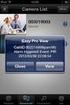 Guia de introdução Extensor de alcance WiFi AC1200 Modelo EX6150 Introdução O extensor de alcance WiFi NETGEAR aumenta a distância de uma rede WiFi, melhorando o sinal de WiFi existente, bem como a qualidade
Guia de introdução Extensor de alcance WiFi AC1200 Modelo EX6150 Introdução O extensor de alcance WiFi NETGEAR aumenta a distância de uma rede WiFi, melhorando o sinal de WiFi existente, bem como a qualidade
Roteador N900 Wireless Dual Band Gigabit
 Marcas comerciais NETGEAR, o logotipo NETGEAR e Connect with Innovation são marcas registradas e/ou marcas comerciais registradas da NETGEAR, Inc. e/ou suas subsidiárias nos Estados Unidos e/ou em outros
Marcas comerciais NETGEAR, o logotipo NETGEAR e Connect with Innovation são marcas registradas e/ou marcas comerciais registradas da NETGEAR, Inc. e/ou suas subsidiárias nos Estados Unidos e/ou em outros
Guia de introdução. Conteúdo da embalagem. Nighthawk Modem-router WiFi VDSL/ADSL AC1900 Modelo D7000
 Suporte Obrigado por comprar este produto NETGEAR. Após instalar o dispositivo, localize o número de série na etiqueta do produto e utilize-o para registar o produto em https://my.netgear.com. Guia de
Suporte Obrigado por comprar este produto NETGEAR. Após instalar o dispositivo, localize o número de série na etiqueta do produto e utilize-o para registar o produto em https://my.netgear.com. Guia de
Instalação. Nighthawk X4 Router Smart WiFi AC2350 Modelo R7500. Conteúdo da embalagem. Vídeo de instalação
 Marcas comerciais NETGEAR, o logótipo NETGEAR e Connect with Innovation são marcas registadas e/ou marcas comerciais registadas da NETGEAR, Inc. e/ou das suas subsidiárias nos Estados Unidos e/ou em outros
Marcas comerciais NETGEAR, o logótipo NETGEAR e Connect with Innovation são marcas registadas e/ou marcas comerciais registadas da NETGEAR, Inc. e/ou das suas subsidiárias nos Estados Unidos e/ou em outros
Suporte Técnico. Conteúdo da embalagem. Guia de Instalação do Roteador R6300 WiFi 11ac de banda dupla
 Suporte Técnico Agradecemos por escolher os produtos NETGEAR. Com o dispositivo instalado, localize o número de série no rótulo do produto para registrá-lo no site www.netgear.com/register. O registro
Suporte Técnico Agradecemos por escolher os produtos NETGEAR. Com o dispositivo instalado, localize o número de série no rótulo do produto para registrá-lo no site www.netgear.com/register. O registro
Guia de introdução. Router WiFi Tribanda Nighthawk X6 AC3200 Modelo R8000. Conteúdo da embalagem. Vídeo de instalação
 Suporte Obrigado por comprar este produto NETGEAR. Após instalar o dispositivo, localize o número de série na etiqueta do produto e use-o para registar o produto em https://my.netgear.com. Tem de registar
Suporte Obrigado por comprar este produto NETGEAR. Após instalar o dispositivo, localize o número de série na etiqueta do produto e use-o para registar o produto em https://my.netgear.com. Tem de registar
Conteúdo da embalagem
 Marcas comerciais NETGEAR, o logótipo NETGEAR e Connect with Innovation são marcas registadas e/ou marcas comerciais registadas da NETGEAR, Inc. e/ou das suas subsidiárias nos Estados Unidos e/ou em outros
Marcas comerciais NETGEAR, o logótipo NETGEAR e Connect with Innovation são marcas registadas e/ou marcas comerciais registadas da NETGEAR, Inc. e/ou das suas subsidiárias nos Estados Unidos e/ou em outros
Guia de introdução Powerline Tomada extra Modelo PLP1200
 Guia de introdução Powerline 1200 + Tomada extra Modelo PLP1200 Conteúdo da embalagem Em algumas regiões, o CD de recursos está incluído com o produto. 2 Introdução Os adaptadores Powerline oferecem uma
Guia de introdução Powerline 1200 + Tomada extra Modelo PLP1200 Conteúdo da embalagem Em algumas regiões, o CD de recursos está incluído com o produto. 2 Introdução Os adaptadores Powerline oferecem uma
Guia de início rápido
 Guia de início rápido 1 Bem-vindo(a) Obrigado por escolher a Arlo Q Plus. É muito fácil começar. 2 3 Conteúdo 3 formas de ligar a sua câmara nova Pode ligar a sua câmara Arlo Q Plus à Internet de uma destas
Guia de início rápido 1 Bem-vindo(a) Obrigado por escolher a Arlo Q Plus. É muito fácil começar. 2 3 Conteúdo 3 formas de ligar a sua câmara nova Pode ligar a sua câmara Arlo Q Plus à Internet de uma destas
Guia de instalação. Powerline 1000 Modelo PL1000v2
 Guia de instalação Powerline 1000 Modelo PL1000v2 Conteúdo da embalagem Em algumas regiões, o CD de recursos está incluído com o produto. 2 Introdução Os adaptadores Powerline oferecem-lhe uma forma alternativa
Guia de instalação Powerline 1000 Modelo PL1000v2 Conteúdo da embalagem Em algumas regiões, o CD de recursos está incluído com o produto. 2 Introdução Os adaptadores Powerline oferecem-lhe uma forma alternativa
4. Ligue o router. O LED de alimentação acende-se com uma luz amarela e, em seguida, branca quando o router estiver pronto. 5. Ligue um dispositivo.
 Suporte Obrigado por comprar este produto NETGEAR. Após instalar o dispositivo, localize o número de série na etiqueta do produto e utilize-o para registar o produto em https://my.netgear.com. Guia de
Suporte Obrigado por comprar este produto NETGEAR. Após instalar o dispositivo, localize o número de série na etiqueta do produto e utilize-o para registar o produto em https://my.netgear.com. Guia de
Guia de Configuração. 1. Configurar o equipamento. 2. Instalar o software. Descrição do painel de controlo
 Guia de Configuração. Configurar o equipamento. Instalar o software Descrição do painel de controlo . Configurar o equipamento 0 cm (4.0 inches) 33 cm (3 inches) 0 cm (7.9 inches) 0 cm (7.9 inches) 3
Guia de Configuração. Configurar o equipamento. Instalar o software Descrição do painel de controlo . Configurar o equipamento 0 cm (4.0 inches) 33 cm (3 inches) 0 cm (7.9 inches) 0 cm (7.9 inches) 3
Guia de início rápido
 Guia de início rápido Bem-vindo(a) Obrigado por escolher a Arlo Q Plus. É muito fácil começar. Conteúdo Câmara Arlo Q Plus Adaptador PoE Transformador USB TOP Cabo micro USB 2.0 Placa de montagem na parede
Guia de início rápido Bem-vindo(a) Obrigado por escolher a Arlo Q Plus. É muito fácil começar. Conteúdo Câmara Arlo Q Plus Adaptador PoE Transformador USB TOP Cabo micro USB 2.0 Placa de montagem na parede
Guia de introdução. Nighthawk X4. Router Smart WiFi AC2350. Conteúdo da embalagem. Vídeo de instalação. Modelo R7500
 Suporte Obrigado por comprar este produto NETGEAR. Depois de instalar o seu dispositivo, localize o número de série na etiqueta do produto e utilize-o para efetuar o registo em https://my.netgear.com.
Suporte Obrigado por comprar este produto NETGEAR. Depois de instalar o seu dispositivo, localize o número de série na etiqueta do produto e utilize-o para efetuar o registo em https://my.netgear.com.
Instalação. Powerline 500 Modelo XAVB5421
 Instalação Powerline 500 Modelo XAVB5421 Conteúdo da embalagem Em algumas regiões, o CD de recursos está incluído com o produto. Nota: os adaptadores variam de acordo com a região. O seu adaptador pode
Instalação Powerline 500 Modelo XAVB5421 Conteúdo da embalagem Em algumas regiões, o CD de recursos está incluído com o produto. Nota: os adaptadores variam de acordo com a região. O seu adaptador pode
Instalação. Nighthawk Router Smart WiFi AC1900 Modelo R7000 Antenas (3) Transformador. Conteúdo da embalagem. Vídeo de instalação
 Marcas comerciais NETGEAR, o logótipo NETGEAR e Connect with Innovation são marcas registadas e/ou marcas comerciais registadas da NETGEAR, Inc. e/ou das suas subsidiárias nos Estados Unidos e/ou em outros
Marcas comerciais NETGEAR, o logótipo NETGEAR e Connect with Innovation são marcas registadas e/ou marcas comerciais registadas da NETGEAR, Inc. e/ou das suas subsidiárias nos Estados Unidos e/ou em outros
MANUAL DE UTILIZAÇÃO
 MANUAL DE UTILIZAÇÃO Controlo NOTA IMPORTANTE: Leia atentamente este manual antes de instalar ou operar a sua nova unidade de ar condicionado. Certifique-se de que guarda este manual para referência futura.
MANUAL DE UTILIZAÇÃO Controlo NOTA IMPORTANTE: Leia atentamente este manual antes de instalar ou operar a sua nova unidade de ar condicionado. Certifique-se de que guarda este manual para referência futura.
SP-1101W/SP-2101W Quick Installation Guide
 SP-1101W/SP-2101W Quick Installation Guide 05-2014 / v1.0 1 I. Informações sobre o produto I-1. Conteúdo da embalagem Comutador de ligação inteligente Guia de instalação rápida CD com Guia de instalação
SP-1101W/SP-2101W Quick Installation Guide 05-2014 / v1.0 1 I. Informações sobre o produto I-1. Conteúdo da embalagem Comutador de ligação inteligente Guia de instalação rápida CD com Guia de instalação
Roteador N150 WiFi (N150R)
 Easy, Reliable & Secure Guia de Instalação Roteador N150 WiFi (N150R) Marcas comerciais Nomes de produtos e marcas são marcas comerciais ou marcas comerciais registradas de seus respectivos proprietários.
Easy, Reliable & Secure Guia de Instalação Roteador N150 WiFi (N150R) Marcas comerciais Nomes de produtos e marcas são marcas comerciais ou marcas comerciais registradas de seus respectivos proprietários.
Guia de Configuração. 1. Configurar o equipamento. 2. Instalar o software. 3. Definições de FAX. Definições de digitalização
 Guia de Configuração 1. Configurar o equipamento 1 2. Instalar o software 2 3. Definições de FAX 3 Definições de digitalização Descrição do painel de controlo 1 2 1. Configurar o equipamento 24 cm (9.5
Guia de Configuração 1. Configurar o equipamento 1 2. Instalar o software 2 3. Definições de FAX 3 Definições de digitalização Descrição do painel de controlo 1 2 1. Configurar o equipamento 24 cm (9.5
Guia da Definição de Wi-Fi
 Guia da Definição de Wi-Fi Ligações Wi-Fi com a impressora Ligação a um computador através de um encaminhador (router) Wi-Fi Ligação direta a um computador Ligação a um dispositivo inteligente através
Guia da Definição de Wi-Fi Ligações Wi-Fi com a impressora Ligação a um computador através de um encaminhador (router) Wi-Fi Ligação direta a um computador Ligação a um dispositivo inteligente através
Guia de início rápido
 Guia de início rápido 1 Conteúdo Bem-vindo(a) Obrigado por escolher a Arlo. É muito fácil começar. Estação base Transformador da estação base Câmaras 100% sem fios Cabo Ethernet Suportes magnéticos para
Guia de início rápido 1 Conteúdo Bem-vindo(a) Obrigado por escolher a Arlo. É muito fácil começar. Estação base Transformador da estação base Câmaras 100% sem fios Cabo Ethernet Suportes magnéticos para
Guia de instalação rápida da Arlo Baby
 Guia de instalação rápida da Arlo Baby Conteúdo Bem-vindo(a) Obrigado por escolher a Arlo Baby. É muito fácil começar. Câmara Arlo Baby Cabo de alimentação USB Transformador USB Guia de início rápido Placa
Guia de instalação rápida da Arlo Baby Conteúdo Bem-vindo(a) Obrigado por escolher a Arlo Baby. É muito fácil começar. Câmara Arlo Baby Cabo de alimentação USB Transformador USB Guia de início rápido Placa
Funcionalidades premium
 Funcionalidades premium Conteúdo Partilhar um dispositivo USB na rede... 3 Partilhar uma impressora USB... 5 Criar cópias de segurança do seu Mac com a Time Machine... 6 Aplicação NETGEAR genie... 8 2
Funcionalidades premium Conteúdo Partilhar um dispositivo USB na rede... 3 Partilhar uma impressora USB... 5 Criar cópias de segurança do seu Mac com a Time Machine... 6 Aplicação NETGEAR genie... 8 2
Servidor de rede USB sobre IP com 4 portas USB 2.0
 Servidor de rede USB sobre IP com 4 portas USB 2.0 Manual do utilizador DA-70254 Índice 1. Introdução... 3 1.1 Vista geral do produto... 3 1.2 Gestão da rede... 3 1.3 Componentes e funcionalidades... 3
Servidor de rede USB sobre IP com 4 portas USB 2.0 Manual do utilizador DA-70254 Índice 1. Introdução... 3 1.1 Vista geral do produto... 3 1.2 Gestão da rede... 3 1.3 Componentes e funcionalidades... 3
Guia de instalação Router Sem Fio inteligente R6300v2
 Marcas comerciais NETGEAR, o logotipo NETGEAR e Connect with Innovation são marcas registradas e/ou marcas comerciais registradas da NETGEAR, Inc. e/ou suas subsidiárias nos Estados Unidos e/ou em outros
Marcas comerciais NETGEAR, o logotipo NETGEAR e Connect with Innovation são marcas registradas e/ou marcas comerciais registradas da NETGEAR, Inc. e/ou suas subsidiárias nos Estados Unidos e/ou em outros
Guia de ligação (para COOLPIX)
 Guia de ligação (para COOLPIX) Este documento descreve o procedimento necessário à utilização da aplicação SnapBridge (versão 2.0) para estabelecer uma ligação sem fios entre uma câmara e um dispositivo
Guia de ligação (para COOLPIX) Este documento descreve o procedimento necessário à utilização da aplicação SnapBridge (versão 2.0) para estabelecer uma ligação sem fios entre uma câmara e um dispositivo
Router Wi-Fi 5.0 Guia de instalação rápida
 Router Wi-Fi 5.0 Guia de instalação rápida Índice Apresentação Como ligar o router Serviço de internet Serviço de telefone Instalação e configuração Wi-Fi 5 5 6 Apresentação Router Wi-Fi 5.0 Principais
Router Wi-Fi 5.0 Guia de instalação rápida Índice Apresentação Como ligar o router Serviço de internet Serviço de telefone Instalação e configuração Wi-Fi 5 5 6 Apresentação Router Wi-Fi 5.0 Principais
Guia de Instalação da Edição Powerline -Extensão da WiFi Universal (XAVN2001)
 Guia de Instalação da Edição Powerline -Extensão da WiFi Universal (XAVN2001) Suporte Técnico Agradecemos por escolher os produtos NETGEAR. Após instalar o dispositivo, localize o número de série no rótulo
Guia de Instalação da Edição Powerline -Extensão da WiFi Universal (XAVN2001) Suporte Técnico Agradecemos por escolher os produtos NETGEAR. Após instalar o dispositivo, localize o número de série no rótulo
Conteúdo da embalagem
 Suporte Obrigado por comprar este produto NETGEAR. Depois de instalar o dispositivo, localize o número de série na etiqueta do seu produto e use-o para registar o seu produto em https://my.netgear.com.
Suporte Obrigado por comprar este produto NETGEAR. Depois de instalar o dispositivo, localize o número de série na etiqueta do seu produto e use-o para registar o seu produto em https://my.netgear.com.
Guia de instalação Router Sem Fio inteligente R6200v2
 Marcas comerciais NETGEAR, o logotipo NETGEAR e Connect with Innovation são marcas registradas e/ou marcas comerciais registradas da NETGEAR, Inc. e/ou suas subsidiárias nos Estados Unidos e/ou em outros
Marcas comerciais NETGEAR, o logotipo NETGEAR e Connect with Innovation são marcas registradas e/ou marcas comerciais registradas da NETGEAR, Inc. e/ou suas subsidiárias nos Estados Unidos e/ou em outros
Guia Wi-Fi Direct. Configuração Fácil via Wi-Fi Direct. Resolução de Problemas. Anexo
 Guia Wi-Fi Direct Configuração Fácil via Wi-Fi Direct Resolução de Problemas Anexo Conteúdo Como Interpretar os Manuais... 2 Símbolos utilizados nos manuais... 2 Declaração de exoneração de responsabilidade...
Guia Wi-Fi Direct Configuração Fácil via Wi-Fi Direct Resolução de Problemas Anexo Conteúdo Como Interpretar os Manuais... 2 Símbolos utilizados nos manuais... 2 Declaração de exoneração de responsabilidade...
Ligue o seu eletrodoméstico ao futuro.
 Ligue o seu eletrodoméstico ao futuro. Guia de Iniciação Rápida PT_PCG_Oefen_SE_9001270046.indd 1 17.11.16 17:39 No seu lar, o futuro começa agora! Obrigado por utilizar a Home Connect * Muitos parabéns
Ligue o seu eletrodoméstico ao futuro. Guia de Iniciação Rápida PT_PCG_Oefen_SE_9001270046.indd 1 17.11.16 17:39 No seu lar, o futuro começa agora! Obrigado por utilizar a Home Connect * Muitos parabéns
Guia de Início Rápido
 HGW - 2501GNP-NV 80 2.11n W i r e l e ss G a t e wa y wi th 1 1 ac & HPNA Guia de Início Rápido Detalhes do login padrão IP Address http://192.168.1.1 User Name super visor Password z yad1234 Louças Firm
HGW - 2501GNP-NV 80 2.11n W i r e l e ss G a t e wa y wi th 1 1 ac & HPNA Guia de Início Rápido Detalhes do login padrão IP Address http://192.168.1.1 User Name super visor Password z yad1234 Louças Firm
Manual de configuração
 Manual de configuração Configuração do equipamento 1 Instalar o software 2 Estado do LED Como comprar consumíveis 1 2 1. Conguração do equipamento 40 cm (15.8 inches) 10 cm (4.0 inches) 70 cm (27.6 inches)
Manual de configuração Configuração do equipamento 1 Instalar o software 2 Estado do LED Como comprar consumíveis 1 2 1. Conguração do equipamento 40 cm (15.8 inches) 10 cm (4.0 inches) 70 cm (27.6 inches)
Guia de Início Rápido
 HGW - 2501GNP-RC 80 2.11n W i r e l e ss G a t e wa y wi th 1 1 ac & HPNA Guia de Início Rápido Detalhes do Login padrão IP Address http://192.168.1.1 User Name super visor Password z yad1234 Louças Firm
HGW - 2501GNP-RC 80 2.11n W i r e l e ss G a t e wa y wi th 1 1 ac & HPNA Guia de Início Rápido Detalhes do Login padrão IP Address http://192.168.1.1 User Name super visor Password z yad1234 Louças Firm
Ligue o seu eletrodoméstico ao futuro. Guia de Iniciação Rápida
 Ligue o seu eletrodoméstico ao futuro. Guia de Iniciação Rápida No seu lar, o futuro começa agora! Obrigado por utilizar a Home Connect * Muitos parabéns pela sua máquina de café do futuro, que já hoje
Ligue o seu eletrodoméstico ao futuro. Guia de Iniciação Rápida No seu lar, o futuro começa agora! Obrigado por utilizar a Home Connect * Muitos parabéns pela sua máquina de café do futuro, que já hoje
Configuração do Router
 Configuração do Router Através de uma ligação TCP/IP é possível configurar o Router utilizando um navegador web. São suportados os seguintes navegadores: Internet Explorer 8 ou superior, Netscape Navigator,
Configuração do Router Através de uma ligação TCP/IP é possível configurar o Router utilizando um navegador web. São suportados os seguintes navegadores: Internet Explorer 8 ou superior, Netscape Navigator,
PA/Router/Repetidor Wi Fi 11AC Simultâneo
 PA/Router/Repetidor Wi Fi 11AC Simultâneo Manual de Instalação Rápida DN 70184 Código de Fonte Aberta Este produto inclui os códigos de software desenvolvidos por terceiros. Estes códigos de software estão
PA/Router/Repetidor Wi Fi 11AC Simultâneo Manual de Instalação Rápida DN 70184 Código de Fonte Aberta Este produto inclui os códigos de software desenvolvidos por terceiros. Estes códigos de software estão
COMEÇAR AQUI. Pretende ligar a impressora a uma rede sem fios? Sem fios USB Com fios. Utilize a Configuração e ligação sem fios.
 COMEÇAR AQUI Se responder sim a qualquer destas perguntas, vá para a secção indicada para obter instruções de Configuração e Ligação. Pretende ligar a impressora a uma rede sem fios? Utilize a Configuração
COMEÇAR AQUI Se responder sim a qualquer destas perguntas, vá para a secção indicada para obter instruções de Configuração e Ligação. Pretende ligar a impressora a uma rede sem fios? Utilize a Configuração
Guia Wi-Fi Direct. Configuração Fácil via Wi-Fi Direct. Resolução de Problemas
 Guia Wi-Fi Direct Configuração Fácil via Wi-Fi Direct Resolução de Problemas Conteúdo Como Interpretar os Manuais... 2 Símbolos utilizados nos manuais... 2 Declaração de exoneração de responsabilidade...
Guia Wi-Fi Direct Configuração Fácil via Wi-Fi Direct Resolução de Problemas Conteúdo Como Interpretar os Manuais... 2 Símbolos utilizados nos manuais... 2 Declaração de exoneração de responsabilidade...
EM8037 R1 Kit de iniciação WiFi Powerline
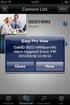 EM8037 R1 Kit de iniciação WiFi Powerline 2 PORTUGUÊS EM8037 R1 - Kit de iniciação WiFi Powerline Índice 1.0 Introdução... 2 1.1 Conteúdo da embalagem... 2 2.0 Ligar os Adaptadores Powerline... 3 2.1 Ligar
EM8037 R1 Kit de iniciação WiFi Powerline 2 PORTUGUÊS EM8037 R1 - Kit de iniciação WiFi Powerline Índice 1.0 Introdução... 2 1.1 Conteúdo da embalagem... 2 2.0 Ligar os Adaptadores Powerline... 3 2.1 Ligar
Guia de Instalação do Roteador Nighthawk AC1900 Smart WiFi Modelo R7000
 Marcas comerciais NETGEAR, o logotipo NETGEAR e Connect with Innovation são marcas registradas e/ou marcas comerciais registradas da NETGEAR, Inc. e/ou suas subsidiárias nos Estados Unidos e/ou em outros
Marcas comerciais NETGEAR, o logotipo NETGEAR e Connect with Innovation são marcas registradas e/ou marcas comerciais registradas da NETGEAR, Inc. e/ou suas subsidiárias nos Estados Unidos e/ou em outros
EM4591 Repetidor Wi-Fi universal com WPS
 EM4591 Repetidor Wi-Fi universal com WPS 2 PORTUGUÊS EM4591 Repetidor Wi-Fi universal com WPS Índice 1.0 Introdução... 2 1.1 Conteúdo da embalagem... 2 1.2 Descrição geral do dispositivo... 2 2.0 Onde
EM4591 Repetidor Wi-Fi universal com WPS 2 PORTUGUÊS EM4591 Repetidor Wi-Fi universal com WPS Índice 1.0 Introdução... 2 1.1 Conteúdo da embalagem... 2 1.2 Descrição geral do dispositivo... 2 2.0 Onde
Impressora de etiquetas
 Impressora de etiquetas Guia de Instalação Rápida QL-800 QL-800 Guia de Instalação Rápida (Português) Impresso na China D00N1P001 Impressora de etiquetas QL-800 Guia de Instalação Rápida (Português) Obrigado
Impressora de etiquetas Guia de Instalação Rápida QL-800 QL-800 Guia de Instalação Rápida (Português) Impresso na China D00N1P001 Impressora de etiquetas QL-800 Guia de Instalação Rápida (Português) Obrigado
Guia de Instalação do Google Cloud Print
 Guia de Instalação do Google Cloud Print Versão 0 POR Definições de notas Ao longo deste manual do utilizador, é utilizado o seguinte estilo de nota: As notas indicam como deve responder a uma situação
Guia de Instalação do Google Cloud Print Versão 0 POR Definições de notas Ao longo deste manual do utilizador, é utilizado o seguinte estilo de nota: As notas indicam como deve responder a uma situação
Manual do utilizador AE6000. Adaptador mini USB sem fios AC580 Dual Band
 Manual do utilizador AE6000 Adaptador mini USB sem fios AC580 Dual Band a Índice Descrição geral do produto Características 1 Instalação Instalação 2 Configuração da rede sem fios Wi-Fi Protected Setup
Manual do utilizador AE6000 Adaptador mini USB sem fios AC580 Dual Band a Índice Descrição geral do produto Características 1 Instalação Instalação 2 Configuração da rede sem fios Wi-Fi Protected Setup
PROCEDIMENTO DE INSTALAÇÃO DO PROGRAMA DE ATUALIZAÇÃO DE SOFTWARE LAIQ
 PROCEDIMENTO DE INSTALAÇÃO DO PROGRAMA DE ATUALIZAÇÃO DE SOFTWARE LAIQ Como devo proceder para atualizar o software do meu LAIQ via ferramenta de atualização? As atualizações de software são disponibilizadas
PROCEDIMENTO DE INSTALAÇÃO DO PROGRAMA DE ATUALIZAÇÃO DE SOFTWARE LAIQ Como devo proceder para atualizar o software do meu LAIQ via ferramenta de atualização? As atualizações de software são disponibilizadas
Switch de Matriz 4X4 HDMI 2.0, 4K/60Hz
 Switch de Matriz 4X4 HDMI 2.0, 4K/60Hz Guia de Instalação Rápida DS-43306 Todos os nomes de marcas e marcas comerciais são da propriedade dos respetivos proprietários. Introdução Este switch de matriz
Switch de Matriz 4X4 HDMI 2.0, 4K/60Hz Guia de Instalação Rápida DS-43306 Todos os nomes de marcas e marcas comerciais são da propriedade dos respetivos proprietários. Introdução Este switch de matriz
Suporte Técnico. Conteúdo da embalagem. Centria WNDR4700/WNDR4720 Installation Guide
 Suporte Técnico Agradecemos por escolher os produtos NETGEAR. Apenas para uso interno em todos os países europeus e Suíça. Com o dispositivo instalado, localize o número de série no rótulo do produto para
Suporte Técnico Agradecemos por escolher os produtos NETGEAR. Apenas para uso interno em todos os países europeus e Suíça. Com o dispositivo instalado, localize o número de série no rótulo do produto para
Manuais do Utilizador Guia Mopria
 Manuais do Utilizador Guia Mopria Para uma utilização correta e segura, certifique-se de que lê as "Informações de Segurança" antes de utilizar o equipamento. CONTEÚDO Introdução...2 Significado dos símbolos...2
Manuais do Utilizador Guia Mopria Para uma utilização correta e segura, certifique-se de que lê as "Informações de Segurança" antes de utilizar o equipamento. CONTEÚDO Introdução...2 Significado dos símbolos...2
MODEM ROTEADOR ADSL2+ WIRELESS N 300 GUIA DE INSTALAÇÃO RÁPIDA
 MODEM ROTEADOR ADSL2+ WIRELESS N 300 GUIA DE INSTALAÇÃO RÁPIDA CONTEÚDO DA EMBALAGEM CONTEÚDO MODEM ROTEADOR ADSL2+ WIRELESS N 300 ADAPTADOR DE ENERGIA ADAPTADOR CABO ETHERNET (CAT5 UTP) CONECTE O ROTEADOR
MODEM ROTEADOR ADSL2+ WIRELESS N 300 GUIA DE INSTALAÇÃO RÁPIDA CONTEÚDO DA EMBALAGEM CONTEÚDO MODEM ROTEADOR ADSL2+ WIRELESS N 300 ADAPTADOR DE ENERGIA ADAPTADOR CABO ETHERNET (CAT5 UTP) CONECTE O ROTEADOR
Como atualizar o seu tablet ou PC TOSHIBA Windows para o Windows 10
 Como atualizar o seu tablet ou PC TOSHIBA Windows para o Windows 10 Caro(a) cliente, A informação incluída neste documento explica como atualizar determinados tablets ou PC TOSHIBA Windows com o Windows
Como atualizar o seu tablet ou PC TOSHIBA Windows para o Windows 10 Caro(a) cliente, A informação incluída neste documento explica como atualizar determinados tablets ou PC TOSHIBA Windows com o Windows
Guia de Configuração de Rede
 Guia de Configuração de Rede 2015 Seiko Epson Corporation. Todos os direitos reservados. Índice geral Antes de concluir as definições 5 Configuração de definições de rede... 5 Ligação LAN sem fios...6
Guia de Configuração de Rede 2015 Seiko Epson Corporation. Todos os direitos reservados. Índice geral Antes de concluir as definições 5 Configuração de definições de rede... 5 Ligação LAN sem fios...6
Guia de utilizador rápido. 1. Requisitos do sistema. 2. Instalação e ativação. Instalação. Ativação
 Guia de utilizador rápido Este Guia de utilizador rápido ajuda-o a instalar e a dar os primeiros passos com o Readiris TM 15. Para informações detalhadas sobre todas as funcionalidades do Readiris TM,
Guia de utilizador rápido Este Guia de utilizador rápido ajuda-o a instalar e a dar os primeiros passos com o Readiris TM 15. Para informações detalhadas sobre todas as funcionalidades do Readiris TM,
Ligue o seu eletrodoméstico ao futuro. Guia de Iniciação Rápida
 Ligue o seu eletrodoméstico ao futuro. Guia de Iniciação Rápida No seu lar, o futuro começa agora! Obrigado por utilizar a Home Connect * Muitos parabéns pelo seu frigorífico do futuro que já hoje facilita
Ligue o seu eletrodoméstico ao futuro. Guia de Iniciação Rápida No seu lar, o futuro começa agora! Obrigado por utilizar a Home Connect * Muitos parabéns pelo seu frigorífico do futuro que já hoje facilita
Guia de Instalação do "Google Cloud Print"
 Guia de Instalação do "Google Cloud Print" Versão 0 POR Definições de notas Ao longo deste manual do utilizador é utilizado o seguinte ícone: As s indicam o que fazer se ocorrerem determinadas situações
Guia de Instalação do "Google Cloud Print" Versão 0 POR Definições de notas Ao longo deste manual do utilizador é utilizado o seguinte ícone: As s indicam o que fazer se ocorrerem determinadas situações
Guia Google Cloud Print
 Guia Google Cloud Print Informações sobre o Google Cloud Print Imprimir com o Google Cloud Print Anexo Conteúdo Como Interpretar os Manuais... 2 Símbolos utilizados nos manuais... 2 Declaração de exoneração
Guia Google Cloud Print Informações sobre o Google Cloud Print Imprimir com o Google Cloud Print Anexo Conteúdo Como Interpretar os Manuais... 2 Símbolos utilizados nos manuais... 2 Declaração de exoneração
Comece aqui Guia de início rápido
 Sistema de Cinema em Casa Blu-ray Disc /DVD BDV-N5200W PT Comece aqui Guia de início rápido BDV-N5200W 1 Conteúdo da embalagem/configurar os altifalantes BDV-N5200W 2 3 Ligar o televisor Ligar outros dispositivos
Sistema de Cinema em Casa Blu-ray Disc /DVD BDV-N5200W PT Comece aqui Guia de início rápido BDV-N5200W 1 Conteúdo da embalagem/configurar os altifalantes BDV-N5200W 2 3 Ligar o televisor Ligar outros dispositivos
Programa +Produtividade +Segurança
 Contactos, presença e MI Programa +Produtividade +Segurança Skype para Empresas Guia de Introdução Guia Informativo 0 Microsoft Corporation. Todos os direitos reservados. Instalação Apps ios Instalação
Contactos, presença e MI Programa +Produtividade +Segurança Skype para Empresas Guia de Introdução Guia Informativo 0 Microsoft Corporation. Todos os direitos reservados. Instalação Apps ios Instalação
Wireless N 300 ADSL2+ Router GUIA DE INSTALAÇÃO RÁPIDA
 Wireless N 300 ADSL2+ Router GUIA DE INSTALAÇÃO RÁPIDA CONTEÚDO DA EMBALAGEM CONTEÚDO Wireless N 300 ADSL2+ Router PORTUGUÊS ADAPTADOR DE ENERGIA ADAPTADOR CABO ETHERNET (CABO RJ-45) CONECTE O MODEM NO
Wireless N 300 ADSL2+ Router GUIA DE INSTALAÇÃO RÁPIDA CONTEÚDO DA EMBALAGEM CONTEÚDO Wireless N 300 ADSL2+ Router PORTUGUÊS ADAPTADOR DE ENERGIA ADAPTADOR CABO ETHERNET (CABO RJ-45) CONECTE O MODEM NO
Estação de ancoragem de viagem USB-C HP. Manual do Utilizador
 Estação de ancoragem de viagem USB-C HP Manual do Utilizador Copyright 2016 HP Development Company, L.P. Microsoft é uma marca comercial registada ou uma marca comercial da Microsoft Corporation nos Estados
Estação de ancoragem de viagem USB-C HP Manual do Utilizador Copyright 2016 HP Development Company, L.P. Microsoft é uma marca comercial registada ou uma marca comercial da Microsoft Corporation nos Estados
Manual de instalação do extensor de alcance WiFi EX6100
 Manual de instalação do extensor de alcance WiFi EX6100 Introdução O extensor de alcance WiFi NETGEAR aumenta a distância de uma rede WiFi, melhorando o sinal de WiFi existente, bem como a qualidade geral
Manual de instalação do extensor de alcance WiFi EX6100 Introdução O extensor de alcance WiFi NETGEAR aumenta a distância de uma rede WiFi, melhorando o sinal de WiFi existente, bem como a qualidade geral
Guia de Instalação do "AirPrint"
 Guia de Instalação do "AirPrint" Este Manual do Utilizador aplica-se aos seguintes modelos: HL-L850CDN/L8350CDW/L8350CDWT/L900CDW/L900CDWT/ L9300CDW/L9300CDWT/L9300CDWTT DCP-L8400CDN/L8450CDW MFC-L8600CDW/L8650CDW/L8850CDW/L9550CDW
Guia de Instalação do "AirPrint" Este Manual do Utilizador aplica-se aos seguintes modelos: HL-L850CDN/L8350CDW/L8350CDWT/L900CDW/L900CDWT/ L9300CDW/L9300CDWT/L9300CDWTT DCP-L8400CDN/L8450CDW MFC-L8600CDW/L8650CDW/L8850CDW/L9550CDW
Suporte Técnico. Conteúdo da embalagem. Guia de Instalação do N600 Wireless Dual Band Gigabit ADSL2+ Modem Router DGND3700v2
 Suporte Técnico Agradecemos por escolher os produtos NETGEAR. Com o dispositivo instalado, localize o número de série no rótulo do produto para registrá-lo no site NETGEAR.com/register. O registro é necessário
Suporte Técnico Agradecemos por escolher os produtos NETGEAR. Com o dispositivo instalado, localize o número de série no rótulo do produto para registrá-lo no site NETGEAR.com/register. O registro é necessário
CONFIGURAÇÃO DA REDE eduroam
 Acesso à eduroam O presente manual tem como objetivo documentar todos os passos necessários para a configuração da rede eduroam (Education Roaming) do sistema operativo Windows 10. 14.09. 2016 CONFIGURAÇÃO
Acesso à eduroam O presente manual tem como objetivo documentar todos os passos necessários para a configuração da rede eduroam (Education Roaming) do sistema operativo Windows 10. 14.09. 2016 CONFIGURAÇÃO
Wi-Fi Extender Manual de utilização
 Manual de utilização Índice 1. Wi-Fi Extender 3 1.1. Modo Extender 4 1.2. Modo AP 7 2. Gerir o extender 10 2.1. Página de gestão do extender 10 2.2. Homepage 10 2.3. Configurações > Configurações Wi-Fi
Manual de utilização Índice 1. Wi-Fi Extender 3 1.1. Modo Extender 4 1.2. Modo AP 7 2. Gerir o extender 10 2.1. Página de gestão do extender 10 2.2. Homepage 10 2.3. Configurações > Configurações Wi-Fi
Actualizações de software Manual do utilizador
 Actualizações de software Manual do utilizador Copyright 2007 Hewlett-Packard Development Company, L.P. Windows é uma marca comercial registada da Microsoft Corporation nos EUA. As informações aqui contidas
Actualizações de software Manual do utilizador Copyright 2007 Hewlett-Packard Development Company, L.P. Windows é uma marca comercial registada da Microsoft Corporation nos EUA. As informações aqui contidas
QUICK INSTALLATION GUIDE
 Wireless AC1200 Dual Band ACCess Point QUICK INSTALLATION GUIDE GUIA DE INSTALAÇÃO CONTEÚDO DA EMBALAGEM Wireless AC1200 Dual Band Access Point Nota: Com duas antenas destacáveis. ADAPTADOR DE CORRENTE
Wireless AC1200 Dual Band ACCess Point QUICK INSTALLATION GUIDE GUIA DE INSTALAÇÃO CONTEÚDO DA EMBALAGEM Wireless AC1200 Dual Band Access Point Nota: Com duas antenas destacáveis. ADAPTADOR DE CORRENTE
